Pada era digital saat ini, ponsel pintar telah menjadi bagian tak terpisahkan dari kehidupan sehari-hari. Penggunaan ponsel tidak hanya untuk berkomunikasi, tetapi juga untuk berbagai aktivitas lainnya, termasuk mengetik pesan, email, dan lainnya. Namun, terkadang getaran yang dihasilkan saat mengetik di papan ketik dapat menjadi pengganggu atau menguras daya baterai. Oleh karena itu, mengatur getar keyboard pada perangkat Samsung Anda menjadi penting untuk menciptakan pengalaman mengetik yang nyaman dan sesuai dengan preferensi Anda.
Dengan pemahaman yang baik tentang bagaimana mengontrol getar keyboard, Anda dapat mengoptimalkan penggunaan ponsel pintar Samsung Anda sesuai dengan preferensi Anda. Jadi, mari kita mulai dengan langkah pertama: cara mematikan dan mengaktifkan getar keyboard Samsung Anda.
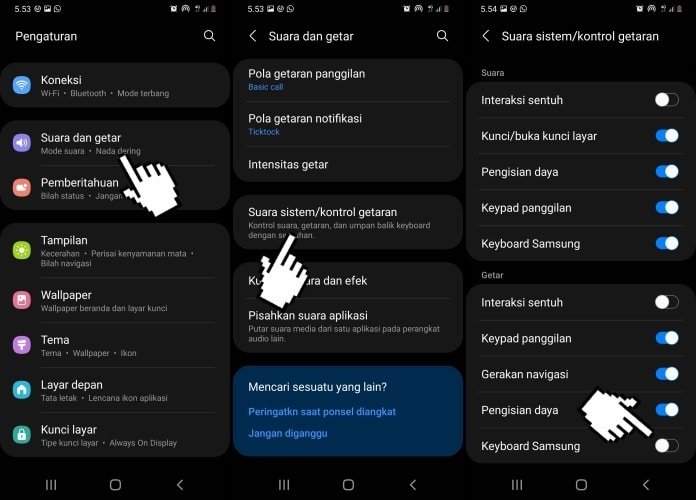
1. Cara Mematikan Getar Keyboard di Samsung
Langkah 1: Buka Pengaturan Untuk mematikan getar keyboard pada ponsel Samsung Anda, langkah pertama adalah membuka aplikasi Pengaturan di perangkat Anda.
Langkah 2: Navigasi ke Bagian Bahasa dan Masukan Setelah masuk ke aplikasi Pengaturan, gulir ke bawah dan cari opsi yang bertuliskan “Bahasa dan Masukan.” Ketuk opsi ini untuk melanjutkan.
Langkah 3: Pilih Pilihan Papan Ketik di Layar Di dalam menu “Bahasa dan Masukan,” Anda akan menemukan opsi yang berkaitan dengan papan ketik di layar. Ketuk opsi ini untuk melanjutkan ke pengaturan papan ketik.
Langkah 4: Matikan Getar Keyboard Sekarang, Anda akan melihat pengaturan terkait papan ketik di layar. Di sini, cari opsi yang disebut “Getar” dan geser sakelarnya ke posisi “Mati.” Setelah Anda melakukan ini, getar keyboard pada ponsel Samsung Anda akan dinonaktifkan.
Dengan mengikuti langkah-langkah di atas, Anda dapat dengan mudah cara mematikan dan mengaktifkan getar keyboard Samsung Anda. Jika Anda ingin mengaktifkannya kembali di kemudian hari, Anda hanya perlu mengikuti langkah-langkah yang sama dan menggeser sakelar “Getar” ke posisi “Hidup.”
2. Cara Mengaktifkan Kembali Getar Keyboard di Samsung
Langkah 1: Buka Pengaturan Jika Anda ingin mengaktifkan kembali getar keyboard pada ponsel Samsung Anda, pertama-tama, buka aplikasi Pengaturan di perangkat Anda.
Langkah 2: Navigasi ke Bagian Bahasa dan Masukan Setelah masuk ke aplikasi Pengaturan, gulir ke bawah dan cari opsi “Bahasa dan Masukan.” Ketuk opsi ini untuk melanjutkan.
Langkah 3: Pilih Opsi Papan Ketik di Layar Di dalam menu “Bahasa dan Masukan,” cari dan ketuk opsi yang berkaitan dengan papan ketik di layar. Opsi ini mungkin disebut “Papan Ketik di Layar.”
Langkah 4: Aktifkan Kembali Getar Keyboard Sekarang, di halaman pengaturan papan ketik di layar, cari opsi yang mengontrol getar keyboard. Biasanya, opsi ini bernama “Getar.” Geser sakelar di samping opsi tersebut ke posisi “Hidup” untuk mengaktifkan kembali getar keyboard.
Dengan mengikuti langkah-langkah ini, Anda dapat dengan mudah cara mematikan dan mengaktifkan Getar Keyboard Samsung Anda. Jika sebelumnya Anda telah mematikan getar keyboard dan ingin kembali merasakannya saat mengetik, langkah-langkah di atas akan membantu Anda.
3. Pengaturan Lanjutan untuk Getar Keyboard
Selain cara mematikan dan mengaktifkan Getar Keyboard Samsung Anda, Anda juga dapat menyesuaikan beberapa pengaturan lanjutan untuk meningkatkan pengalaman mengetik Anda. Berikut ini adalah beberapa pengaturan tambahan yang dapat Anda sesuaikan:
Mengatur Intensitas Getaran
Jika Anda ingin menyesuaikan seberapa kuat atau lemah getaran keyboard pada ponsel Samsung Anda, Anda dapat mengatur intensitas getaran. Caranya dapat bervariasi tergantung pada model ponsel Anda, namun langkah umumnya adalah:
- Buka Pengaturan pada ponsel Anda.
- Pilih opsi “Bahasa dan Masukan” atau yang serupa.
- Navigasi ke opsi “Papan Ketik di Layar.”
- Cari pengaturan yang berkaitan dengan intensitas getaran dan sesuaikan sesuai preferensi Anda.
Mengatur Pola Getaran
Beberapa model ponsel Samsung mungkin juga menawarkan opsi untuk mengatur pola getaran. Anda dapat memilih pola yang berbeda sesuai dengan preferensi Anda, misalnya getaran pendek atau panjang. Caranya biasanya seperti berikut:
- Buka Pengaturan ponsel Anda.
- Pilih opsi “Bahasa dan Masukan” atau yang serupa.
- Navigasi ke opsi “Papan Ketik di Layar.”
- Cari pengaturan yang berkaitan dengan pola getaran dan pilih pola yang diinginkan.
Menyesuaikan Durasi Getaran
Durasi getaran keyboard juga dapat disesuaikan agar sesuai dengan preferensi Anda. Jika Anda ingin getaran lebih singkat atau lebih lama, Anda bisa mencari pengaturan berikut:
- Buka Pengaturan pada ponsel Anda.
- Pilih opsi “Bahasa dan Masukan” atau yang serupa.
- Navigasi ke opsi “Papan Ketik di Layar.”
- Cari pengaturan yang berkaitan dengan durasi getaran dan sesuaikan sesuai keinginan Anda.
Dengan mengatur intensitas, pola, dan durasi getaran keyboard, Anda dapat menciptakan pengalaman mengetik yang lebih sesuai dengan preferensi pribadi Anda. Perangkat Samsung yang berbeda mungkin memiliki opsi yang sedikit berbeda-beda, jadi pastikan untuk menjelajahi pengaturan secara lebih mendalam dengan cara mematikan dan mengaktifkan Getar Keyboard Samsung
4. Masalah Umum Terkait Getar Keyboard dan Solusinya
Meskipun pengaturan getar keyboard pada ponsel Samsung dapat meningkatkan pengalaman mengetik, kadang-kadang Anda mungkin mengalami beberapa masalah terkait getar keyboard. Berikut adalah beberapa masalah umum cara mematikan dan mengaktifkan Getar Keyboard Samsung yang mungkin Anda temui dan solusinya:
Getar Keyboard Tidak Berfungsi
Masalah: Anda telah mengaktifkan getar keyboard namun tetap tidak merasakan getar saat mengetik. Solusi: Jika getar keyboard tidak berfungsi, pertama-tama pastikan Anda telah mengaktifkannya di pengaturan. Jika sudah tetapi masalah berlanjut, coba langkah-langkah berikut:
- Restart Perangkat: Kadang-kadang, restart sederhana dapat memperbaiki masalah ini dengan memuat ulang pengaturan.
- Periksa Pengaturan Aplikasi: Beberapa aplikasi pihak ketiga memiliki pengaturan getar sendiri. Pastikan pengaturan getar pada aplikasi tersebut tidak dinonaktifkan.
Getaran Berlebihan atau Lemah
Masalah: Getar keyboard terasa terlalu kuat atau lemah, mengganggu pengalaman mengetik. Solusi: Jika getaran keyboard terasa tidak nyaman, Anda dapat mencoba solusi cara mematikan dan mengaktifkan Getar Keyboard Samsung:
- Ubah Intensitas Getaran: Masuk ke pengaturan intensitas getaran dan sesuaikan dengan preferensi Anda. Jika terlalu kuat, turunkan intensitasnya.
- Pola Getaran: Jika ponsel Anda mendukungnya, ubah pola getaran menjadi yang lebih cocok bagi Anda.
- Restart Ponsel: Kadang-kadang, restart ponsel dapat membantu mengatasi masalah getaran yang tidak wajar.
- Periksa Pembaruan Sistem: Pastikan perangkat Anda menjalankan versi sistem operasi terbaru, karena pembaruan mungkin mencakup perbaikan terkait getaran.
Getar Keyboard Tidak Muncul pada Aplikasi Tertentu
Masalah: Anda mungkin pernah mengalami situasi di mana getar keyboard berfungsi dengan baik di sebagian besar aplikasi, namun tidak muncul saat Anda mengetik di aplikasi tertentu. Solusi: Jika Anda menghadapi masalah ini, ada beberapa langkah cara mematikan dan mengaktifkan Getar Keyboard Samsung yang dapat Anda coba untuk memperbaikinya:
- Periksa Pengaturan Aplikasi: Beberapa aplikasi memiliki pengaturan getar keyboard sendiri. Periksa pengaturan aplikasi yang terkait dan pastikan pengaturan getar tidak dinonaktifkan di sana.
- Perbarui Aplikasi: Pastikan aplikasi tersebut dalam versi terbaru. Terkadang, masalah yang berkaitan dengan getar keyboard dapat diselesaikan dengan pembaruan perangkat lunak aplikasi.
- Periksa Pengaturan Sistem: Pastikan juga bahwa pengaturan getar keyboard pada pengaturan sistem ponsel Anda telah diaktifkan. Meskipun Anda telah mengaktifkannya, beberapa aplikasi mungkin mengikuti pengaturan ini.
- Pertimbangkan Pengaturan Pribadi Aplikasi: Beberapa aplikasi memiliki pengaturan privasi yang dapat mempengaruhi fitur tertentu. Pastikan Anda tidak mengatur batasan pada getar keyboard di pengaturan privasi aplikasi tersebut.
- Bersihkan Cache Aplikasi: Jika masalah berlanjut, Anda dapat mencoba membersihkan cache aplikasi yang terkait. Caranya bisa dilakukan melalui pengaturan aplikasi di ponsel Anda.
Getar Keyboard Tetap Berfungsi Meskipun Sudah Dimatikan
Masalah: Salah satu masalah yang mungkin Anda alami adalah getar keyboard tetap aktif meskipun Anda sudah mematikannya di pengaturan. Solusi: Jika Anda menghadapi masalah ini, berikut adalah beberapa solusi yang dapat Anda coba:
- Periksa Pengaturan Ulang: Meskipun Anda sudah mematikan getar keyboard, ada kemungkinan pengaturan tidak disimpan dengan benar. Buka pengaturan, pastikan Anda benar-benar telah mematikan opsi getar, dan pastikan Anda menyimpan perubahan.
- Restart Perangkat: Seperti yang telah dijelaskan sebelumnya, restart perangkat dapat membantu memuat ulang pengaturan dan perangkat lunak, yang mungkin bisa memperbaiki masalah.
- Perbarui Sistem Operasi: Pastikan ponsel Anda menjalankan versi sistem operasi terbaru. Terkadang, pembaruan sistem dapat memperbaiki masalah teknis seperti ini.
- Periksa Aplikasi Pihak Ketiga: Beberapa aplikasi pihak ketiga memiliki pengaturan getar keyboard sendiri. Pastikan tidak ada pengaturan konflik dari aplikasi tersebut.
- Lakukan Reset Pengaturan (opsi ini perlu dilakukan dengan hati-hati karena akan mengatur ulang semua pengaturan di ponsel Anda): Jika masalah tidak teratasi, Anda dapat mencoba melakukan reset pengaturan di ponsel Anda. Caranya biasanya dapat ditemukan di pengaturan ponsel Anda.
Jika masalah masih berlanjut dan getar keyboard tetap aktif meskipun telah dimatikan, ada kemungkinan ada masalah lebih dalam yang memerlukan perhatian dari dukungan pelanggan atau profesional teknologi. Jangan ragu untuk mencari bantuan lebih lanjut untuk mengatasi cara mematikan dan mengaktifkan Getar Keyboard Samsung.
FAQ – Cara Mematikan dan Mengaktifkan Getar Keyboard Samsung
- Bagaimana cara saya mengurangi intensitas getaran keyboard di ponsel Samsung? Untuk mengurangi intensitas getaran keyboard, buka pengaturan “Papan Ketik di Layar” dan cari opsi untuk mengatur intensitas getaran. Sesuaikan sesuai preferensi Anda.
- Apakah semua model Samsung memiliki opsi pengaturan getar keyboard? Ya, umumnya semua model Samsung memiliki opsi pengaturan getar keyboard. Namun, antarmuka dan pengaturannya bisa sedikit berbeda antara model yang berbeda.
- Mengapa saya tidak bisa menemukan opsi pengaturan getar keyboard di ponsel saya? Jika Anda tidak dapat menemukan opsi pengaturan getar keyboard, cobalah merujuk ke panduan pengguna perangkat Anda atau coba pencarian online untuk panduan khusus.
- Apakah saya perlu merestart ponsel setelah mengubah pengaturan getar keyboard? Tidak selalu, tetapi dalam beberapa kasus, merestart ponsel setelah mengubah pengaturan dapat membantu memperbarui pengaturan dan membuat perubahan berlaku.
- Bagaimana cara mengatur pola getaran keyboard pada ponsel Samsung? Jika perangkat Anda mendukung pengaturan pola getaran, Anda biasanya dapat menemukan opsi ini di bawah pengaturan “Papan Ketik di Layar”. Pilih opsi yang sesuai dengan preferensi Anda.
- Apakah getaran keyboard mempengaruhi daya baterai ponsel? Ya, getaran keyboard dapat mempengaruhi daya baterai ponsel, terutama jika intensitas getar diatur sangat kuat. Mengurangi intensitas getaran dapat membantu menghemat daya baterai.
- Apakah saya bisa mengatur getaran khusus untuk pesan atau panggilan? Beberapa perangkat Samsung mungkin memiliki opsi untuk mengatur getaran khusus untuk pemberitahuan tertentu, tetapi opsi ini dapat bervariasi tergantung pada model dan antarmuka.
- Apakah saya perlu mengubah pengaturan getar keyboard saat saya menggunakan aplikasi pihak ketiga? Tidak, pengaturan getar keyboard biasanya diterapkan secara sistemik di sebagian besar aplikasi, termasuk aplikasi pihak ketiga.
- Apa yang harus saya lakukan jika getar keyboard tidak berfungsi setelah restart? Jika getar keyboard tidak berfungsi setelah restart, periksa kembali pengaturan getaran. Jika masih bermasalah, mungkin ada masalah perangkat keras atau perangkat lunak yang lebih dalam.
- Apakah ada risiko merusak perangkat jika saya sering mengubah pengaturan getaran? Tidak, mengubah pengaturan getaran biasanya tidak merusak perangkat. Namun, perubahan yang berlebihan atau tidak hati-hati pada pengaturan dapat mengganggu pengalaman penggunaan Anda.
Sekarang Anda memiliki semua informasi yang Anda butuhkan untuk mengendalikan pengaturan cara mematikan dan mengaktifkan Getar Keyboard Samsung Anda. Nikmati pengalaman mengetik yang disesuaikan dengan preferensi Anda!
Kesimpulan
Sekarang Anda tahu cara mematikan dan mengaktifkan getar Keyboard Samsung Anda. Juga, jangan ragu untuk menyesuaikan pengaturan getaran sesuai dengan preferensi pribadi Anda. Dengan langkah-langkah yang sederhana ini, Anda dapat dengan mudah mengendalikan pengalaman mengetik di ponsel Anda. Jadi, nikmati penggunaan ponsel Samsung Anda tanpa gangguan dari getaran keyboard yang tidak diinginkan!
